Le système de fichiers Apple, communément appelé APFS, est rempli de tonnes de nouvelles fonctionnalités. Comme il s'agit d'un nouveau système de fichiers, de nombreux utilisateurs ont du mal à effectuer des opérations de base sur ce système. Par exemple, pour supprimer une partition APFS sur MacOS Sierra, vous devrez peut-être marcher un peu plus. Ne vous inquiétez pas - nous sommes là pour vous aider. Dans cet article, nous vous apprendrons comment supprimer une partition APFS sous MacOS Sierra sans aucun problème.
Avant de commencer à supprimer la partition APFS sur macOS Sierra
Le nouveau système APFS dispose d'une unité de base de stockage de conteneurs qui se compose de différents volumes. Ces volumes sont les lecteurs logiques que nous visualisons dans le Finder. Par conséquent, afin de récupérer l'espace sur son disque, les utilisateurs supprimer la partition APFS. Néanmoins, cela pourrait être un peu compliqué.
Avant de procéder, assurez-vous que vous avez effectué au préalable une sauvegarde complète de vos données. Si le processus de partitionnement ne donne pas les résultats escomptés ou s'il est interrompu dans l'intervalle, il peut entraîner des complications indésirables. Pour vous assurer que vos données ne sont pas perdues pendant ce processus, vous devez effectuer une sauvegarde.
Les utilisateurs s'étant plaints du manque de compatibilité avec Machine à remonter le temps, vous pouvez manuellement faire une sauvegarde de vos fichiers. En outre, vous pouvez également faire appel à iCloud ou à Google Drive pour sauvegarder vos données. Il suffit d'aller dans les préférences système > iCloud et configurer les options de sauvegarde pour sauvegarder vos données.
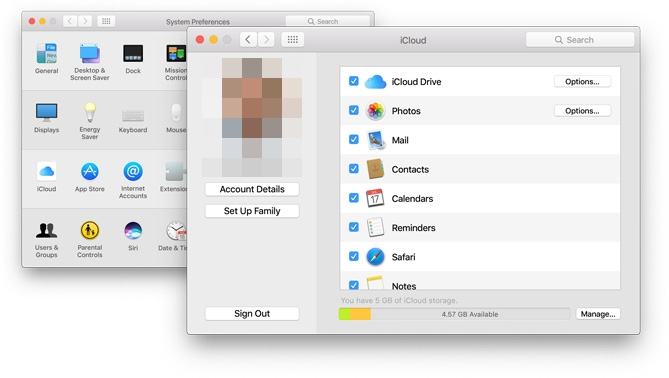
Vous pouvez également lancer Time Machine pour sauvegarder vos données, mais cela risque de ne pas produire les résultats escomptés. Néanmoins, vous pouvez essayer.

Une fois que vous avez fait une sauvegarde de vos données, vous pouvez facilement apprendre à supprimer une partition APFS sur macOS Sierra. Nous avons fourni cette solution dans la section suivante.
Comment supprimer la partition APFS sur macOS Sierra
Vous devez faire appel à l'assistance d'Utilitaire de disque et terminal pour supprimer la partition APFS sur macOS Sierra. Même si vous avez utilisé l'outil Utilitaire de disque pour défaire le système APFS, il y a de fortes chances que vous trouviez le conteneur d'APFS. Afin de fusionner ces partitions et de gagner de l'espace, vous devez supprimer la partition APFS existante sur macOS Sierra. Pour ce faire, vous devez éjecter le conteneur de l'utilitaire de disque et le supprimer plus tard du terminal. Cela peut être fait en suivant ces étapes simples :
- Pour commencer, vous devez aller dans les Préférences Système et lancer l'outil Utilitaire de disque. Dans le panneau de gauche, vous pouvez voir le conteneur APFS pour votre Mac.
- Il suffit de sélectionner le conteneur APFS et de cliquer avec le bouton droit de la souris. Parmi les options proposées, cliquez sur "Ejecter".
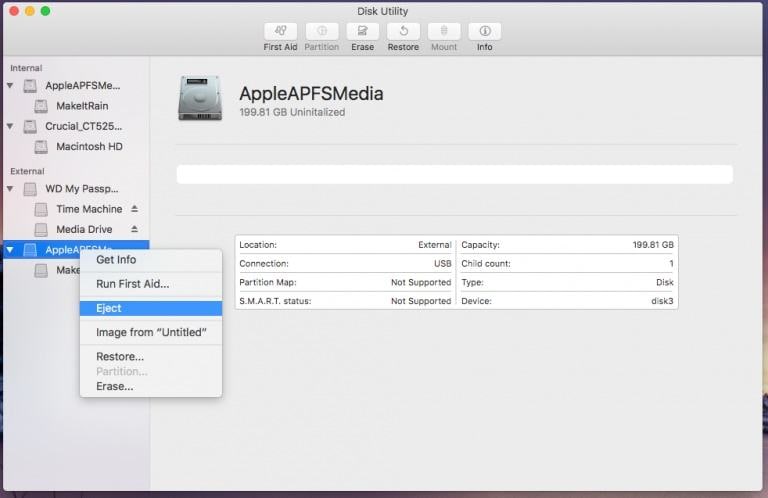
- Comme le conteneur APFS serait éjecté, vous pouvez le supprimer. Pour ce faire, vous devez lancer Terminal sur votre Mac.
- Maintenant, écrivez la commande "diskutil list". Cela affichera toutes les informations vitales relatives à votre disque. A partir des données affichées, vous devez noter l'identifiant du conteneur APFS. Dans ce cas, vous pouvez voir que notre identificateur a été mis en évidence.
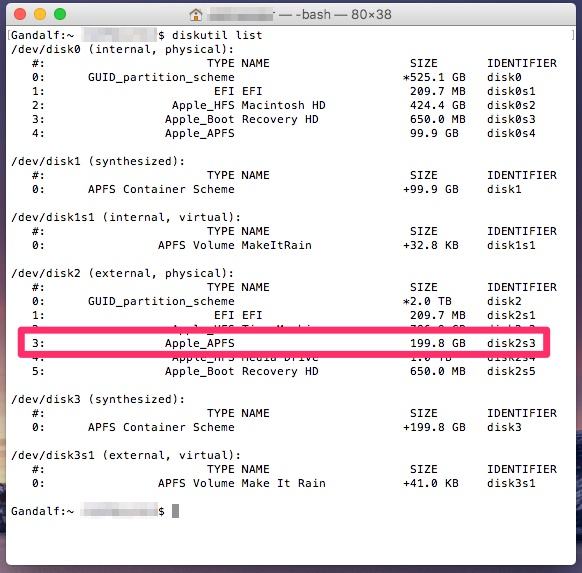
- Après avoir noté l'identifiant, vous pouvez fournir la commande "diskutil apfs supprimer Conteneur <identifiant>". Supposons que l'identifiant du conteneur APFS soit disk2s2, alors la commande serait "diskutil apfs supprimer Conteneur disk2s2".
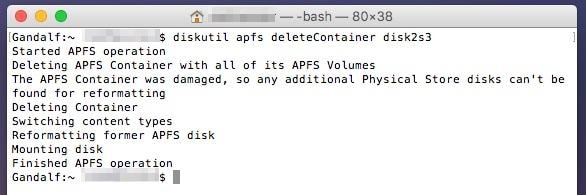
Veuillez noter que cette technique est suivie pour supprimer une partition APFS sur macOS Sierra avec un disque dur externe. Afin de suivre les mêmes étapes concernant un disque interne, vous devez redémarrer votre Mac en mode de récupération. Au cas où la méthode ne donnerait pas les résultats escomptés, vous pouvez alors simplement déconnecter le disque externe et le reconnecter. Répétez le même processus pour le faire fonctionner.
Comme l'APFS a une compatibilité limitée, les utilisateurs doivent utiliser cette technique pour pouvoir utiliser leurs unités de stockage externes avec d'autres systèmes également. En outre, si vos données sont perdues lors d'une expérience avec votre système de fichiers, vous pouvez également vous faire aider par Recoverit Data Recovery sur Mac pour le récupérer. Cela permettra de s'assurer que vos données sont en sécurité et peuvent être récupérées par la suite. Comme APFS est encore nouveau dans macOS Sierra, vous devez être extrêmement prudent et conserver une seconde copie de vos fichiers importants pour éviter toute perte inattendue de données.



